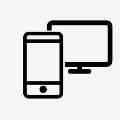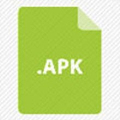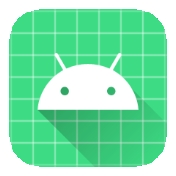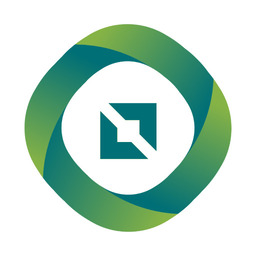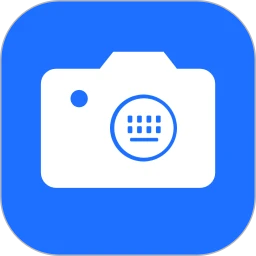qnet弱网软件黄金版是一款可以给用户进行弱网测试的软件,每个用户都可以使用软件进行自由的测试,经过测试以后才能够用户了解到相关的参数,整个软件的操作过程无比的简单。还可以给用户搭建出一键网络测试的框架。
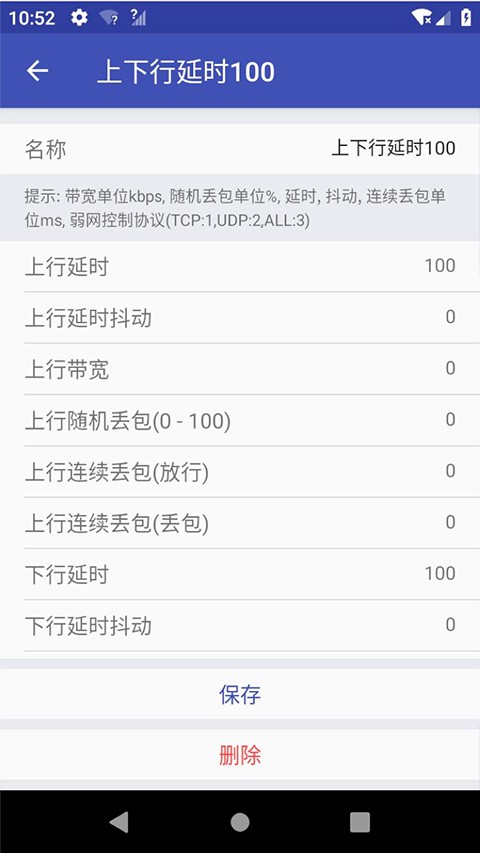
QNET弱网软件怎么用
1、登录
QNET支持手Q账号或者腾讯员工的TAPD账号登陆,如果使用QQ账号首次登陆,需要注册WeTest平台账号,即可成功登陆。
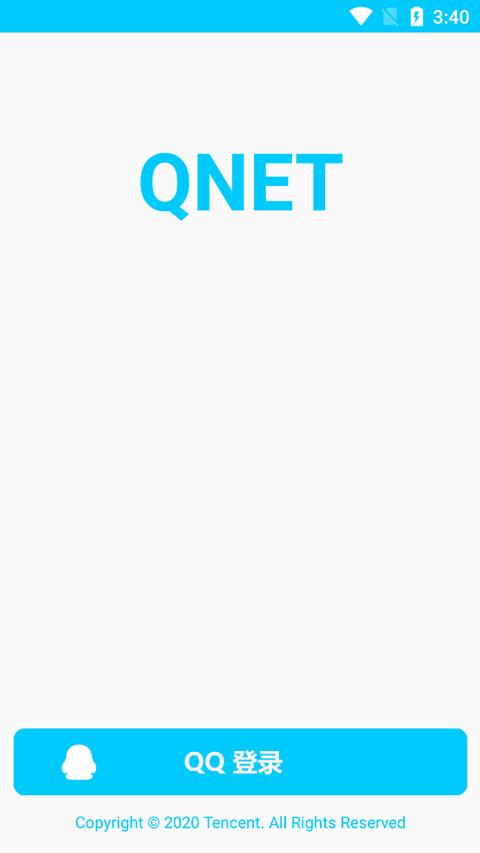
2、选择测试APP
成功登陆后,点击【点击选择测试程序】按钮,选择待测试的弱网工具,然后点击下方的【开始测试】按钮,第一次启动的时候需要对悬浮窗权限进行授权,部分机型会弹出开启VPN服务的确认框,点击确认。
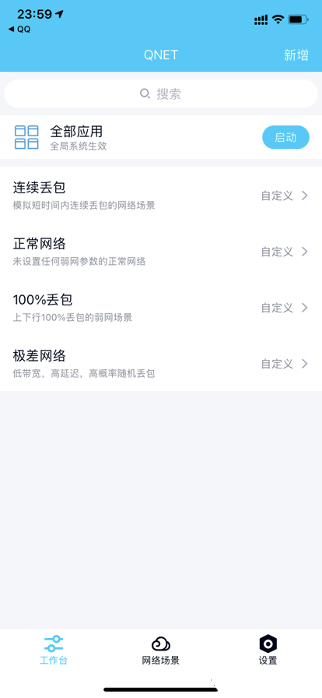
3、弱网模板
QNET支持系统预设模板和用户自定义模板,预设模板包含了常见的2G/3G/4G网络模板,还有弱网测试中比较常用的100%丢包模板等,预设模板不支持编辑,可以删除;
另外,QNET支持用户根据自己的测试需求自定义弱网参数模板,有比较好的灵活性。
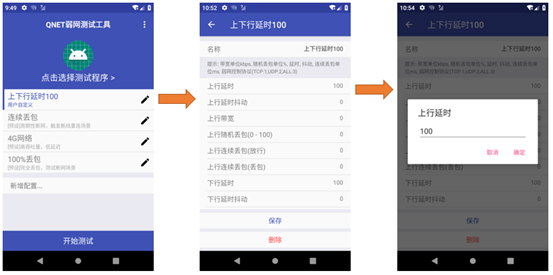
4、悬浮窗
开始测试后,QNET会自动拉起待测试程序,然后默认会显示弱网模板控制悬浮窗,以及弱网模板信息悬浮窗。
左边悬浮窗是控制悬浮窗,可以下拉即时切换弱网模板,双击Q按钮可以切回QNET应用,点击暂停按钮可以停止弱网状态恢复正常网络;
右侧悬浮窗显示当前的模板名,实时延迟,实时网速,以及当前模板的具体参数。

注:QNET支持动态探测当前网络和远端服务器的延迟,然后动态适配用户设置的上下行延迟,保证真实网络延迟和用户设置的尽量一致。
QNET弱网软件常见问题大全
为什么测试结果与实际网络速度有差异?
答:测试结果受多种因素影响,包括网络状况、设备性能等,可能会与实际网络速度存在差异。
如何解决测试过程中出现的错误?
答:请检查网络连接是否正常,尝试重新运行测试,如问题仍然存在,请联系技术支持团队获取帮助。
是否需要付费才能使用QNET金色版本软件?
答:QNET金色版本软件提供免费和付费版本,免费版本已经包含了基本的功能,付费版本提供更多高级功能和服务。
qnet弱网软件使用教程
1、下载并安装Qnet应用:首先,确保您已经下载并安装了Qnet应用。
2、使用QQ登录:打开应用后,使用QQ账号登录。
3、选择测试应用:在应用内选择您需要进行测试的应用。
4、添加网络场景:在应用的界面中,会有提示引导您前往网络场景添加模板数据。点击界面下方的【网络场景】按钮,进入网络场景推荐页面。
5、选择并添加场景:在推荐页面中,选择您所需要的网络场景,然后点击【添加】按钮。这将带您进入所选网络场景的详细数据设置界面。
6、修改参数:在详细数据设置界面中,您可以根据实际情况修改各个参数的数值。
7、保存设置:参数修改完成后,点击右上角的【保存】按钮。这样,您选择的网络场景就会被保存并显示在【工作台】界面中。
《qnet弱网软件黄金版》软件特色:
*再也不需要其他的工具和设置,就可以进行自由测试。
*用户也可以在操作的时候体验到非常轻松的方法。
*下载软件成功以后,就可以让用户使用qq进行登录。
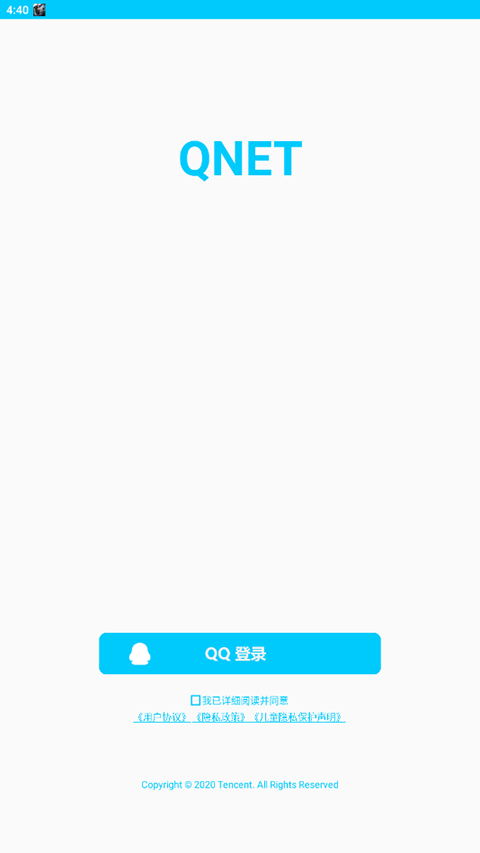
《qnet弱网软件黄金版》软件亮点:
*登录完成以后就可以让用户进入工作台去点击选择应用。
*每一步都可以给用户提供非常详细的操作流程。
*用户也可以选择所需要的网络场景详细数据设置页面。
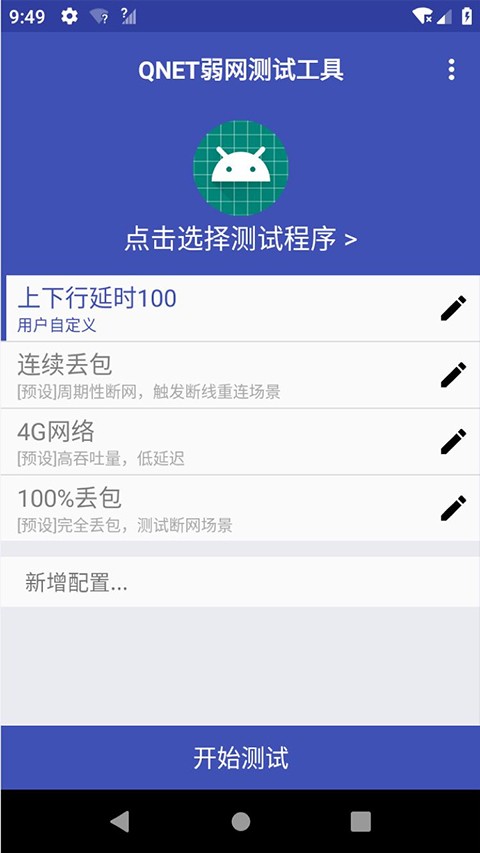
《qnet弱网软件黄金版》小编点评:
给用户提供了多种不一样的网络环境模板,用户随时都可以进行自由选择,帮助用户模拟不同的地区运营商或者是网络场景,还可以获取或者非常方便的自动数据包方式,可以让用户将所有的使用方法全部都做到一目了然,再也不需要输入任何的限制,也不需要连接数据线,就可以帮助用户进行在线设置。随时都可以让用户去设置模板的类型或者是模板的名称。